Če kdaj naletite na BSoD z napako "Skeniranje sistema pri dvignjenem IRQL-u“, Vedeti morate, to je ena najresnejših napak, ki jih vidite v sistemu Windows 10.
Ta napaka se ponavadi pojavi po posodobitvi sistema Windows ali morda, če ste nedavno nadgradili operacijski sistem. Očitno je to posledica gonilnika, ki se je poškodoval, ker se ni mogel uspešno razložiti, in pogoste povezane datoteke aremwac.sys, invprotectdrv64 sys itd. Torej, če dobiteSkeniranje sistema pri dvignjenem IRQL-u«, Tukaj je, kako jo lahko popravite.
Rešitev: prek lastnosti pogona C.
Korak 1: Pritisnite tipko Tipka Windows + E na tipkovnici. To bo odprlo File Explorer okno.
2. korak: Zdaj, v File Explorer okno, pojdite na levo stran, poiščite Ta računalnik in ga kliknite z levo miškino tipko.

3. korak: Nato se na desni strani okna pomaknite navzdol in poiščite C pogon [Lokalni disk (C :)] in z desno miškino tipko kliknite nanjo. Izberite Lastnosti v meniju z desnim klikom.
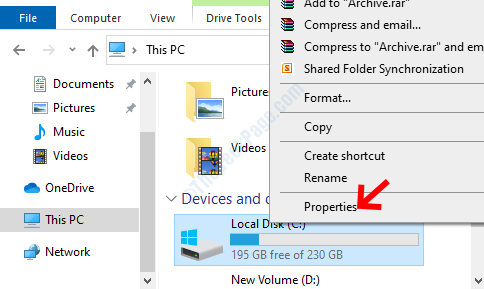
4. korak: V Lastnosti lokalnega diska (C :) v oknu izberite Orodja zavihek. Pomaknite se do Napaka pri preverjanju in kliknite na Preveri .
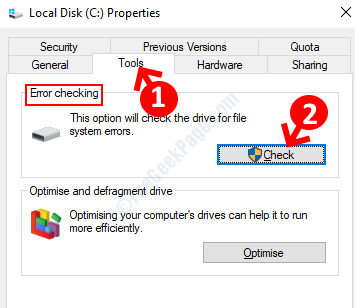
5. korak: Nato v Preverjanje napak (lokalni disk (C :)), kliknite na Optični bralnik.

Zdaj počakajte, da se skeniranje konča. Traja nekaj minut, zato potrpežljivo počakajte. Ko konča, vam bo povedal, ali najde napake ali ne.
Če pride do napak, lahko ustrezno ukrepate. Če pa to ne zazna napak, če pa sporočilo še vedno vidite, sledite naslednji metodi.
2. način: z zagonom SFC / Scannow
Korak 1: Pojdi do Začni na namizju in vnesite Ukazni poziv v iskalno polje.

2. korak: Z desno miškino tipko kliknite rezultat in izberite Zaženi kot skrbnik odpreti Ukazni poziv v skrbniškem načinu.

3. korak: V Ukazni poziv okno, vnesite spodnji ukaz in pritisnite Enter:
sfc / scannow

Ta postopek traja nekaj minut, zato potrpežljivo počakajte, da se zaključi. Če najdete napake, jih bo samodejno popravil.
Ko končate, znova zaženite računalnik in BSoD z napako ne smete več dobiti.


